如何用PS精修电商类女装女包发布时间:暂无
1、打开【PS】,拖入素材,进入Camera Raw中进行调整。
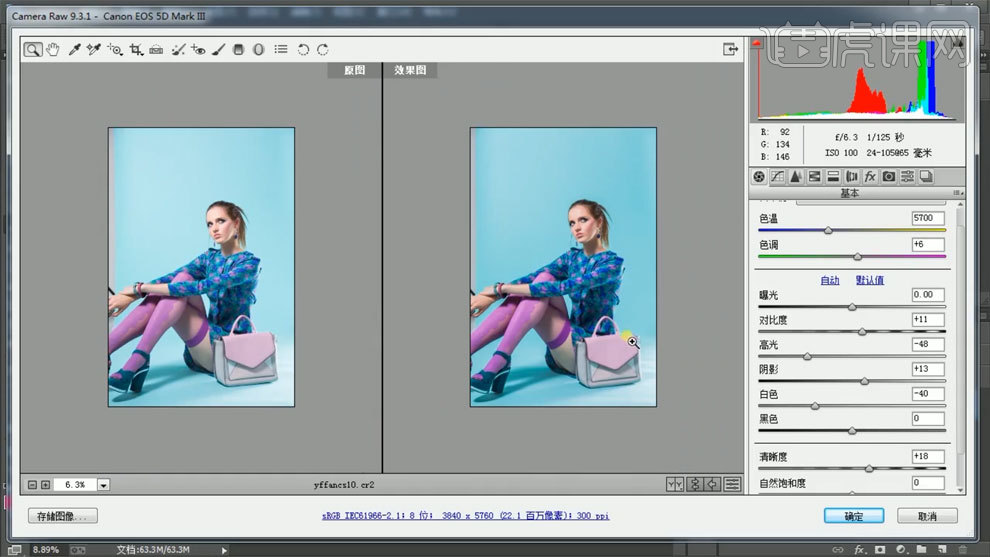
2、使用【裁剪工具】对产品重新构图。
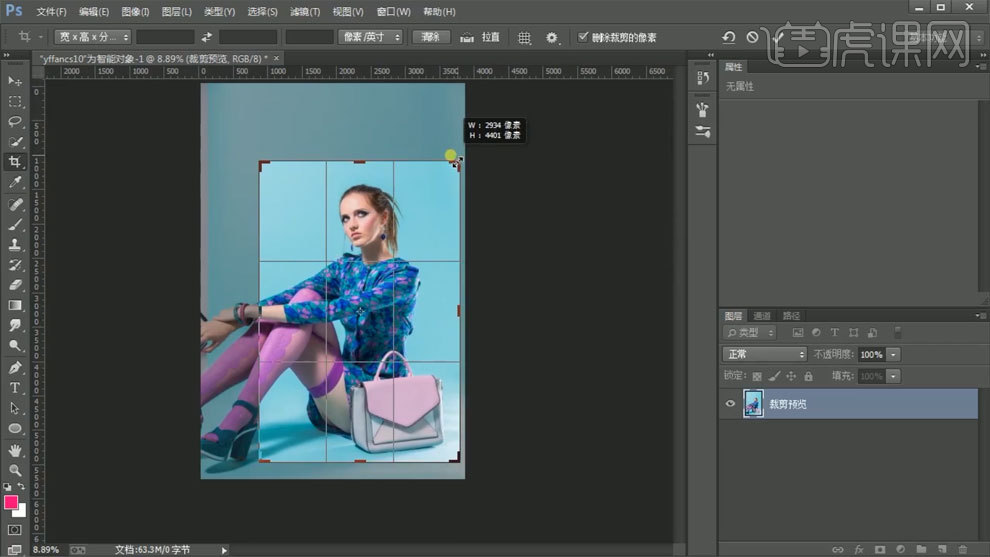
3、【Ctrl+Alt+shift+E】盖印图层,使用【液化工具】进行处理。

4、 使用【污点修复画笔】进行修瑕。
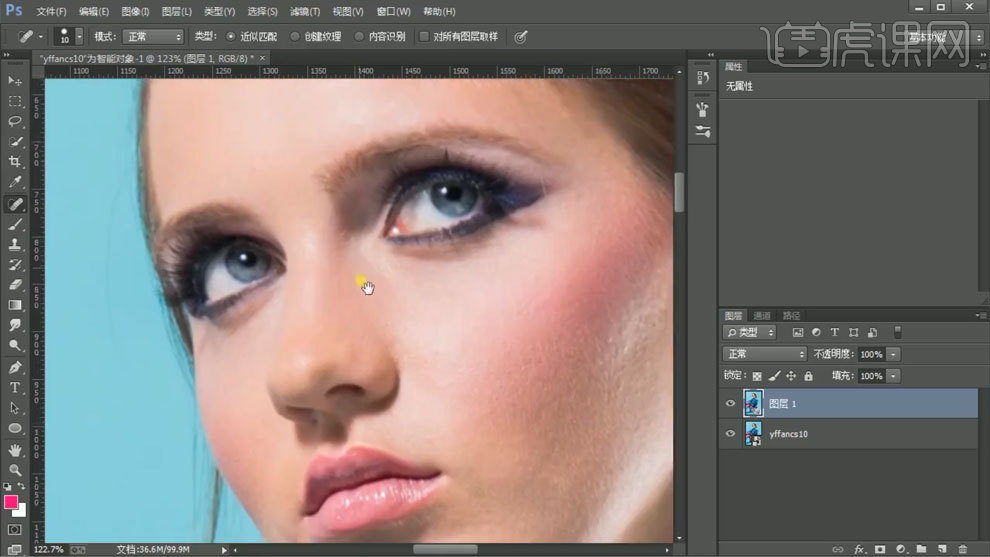
5、【Ctrl+J】复制两个图层,对下面一层使用【高斯模糊】进行处理。
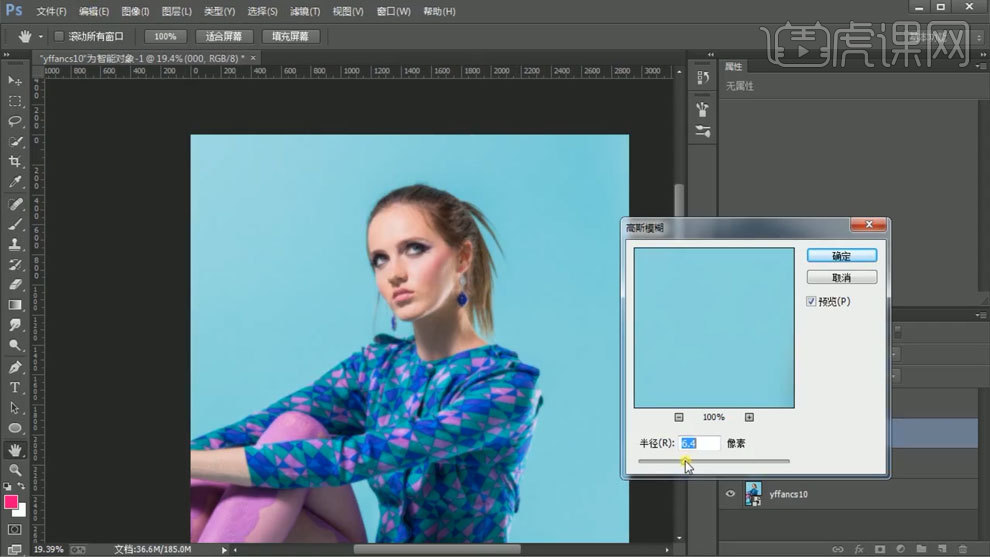
6、上面一层使用【应用图像】,混合选择减去,模式选择线性光。
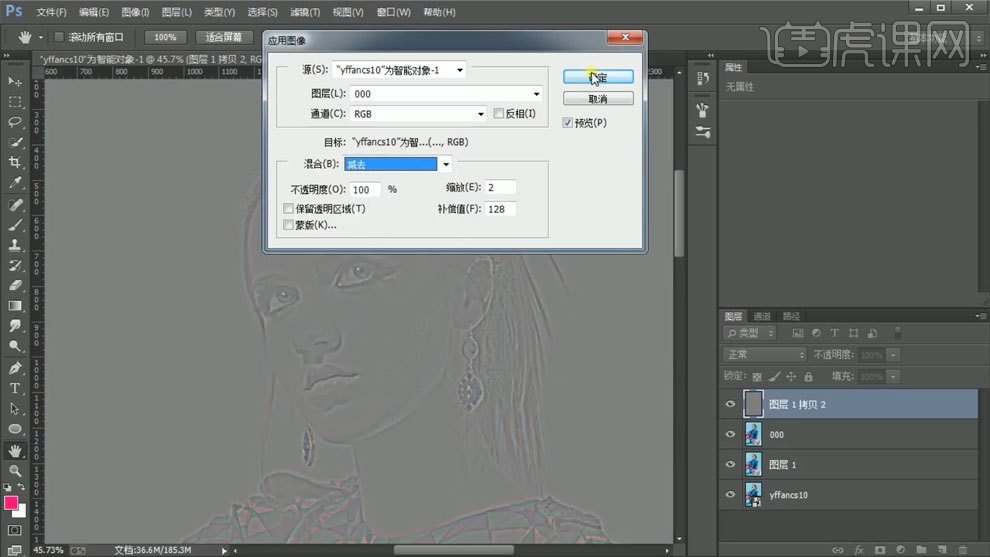
7、使用【混合器画笔工具】通过高斯模糊图层进行处理。
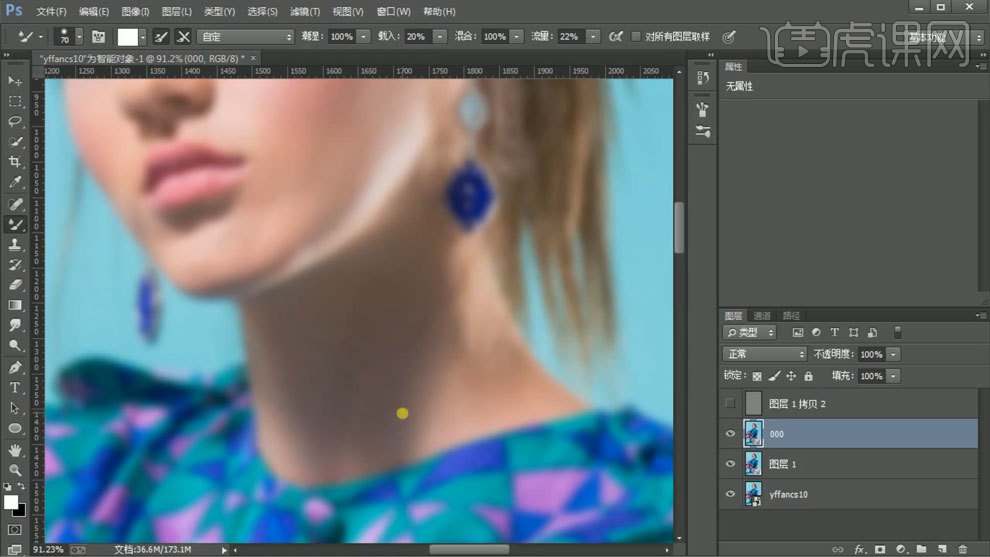
8、新建黑白观察图层,新建中性灰图层,使用【画笔工具】处理明暗关系。
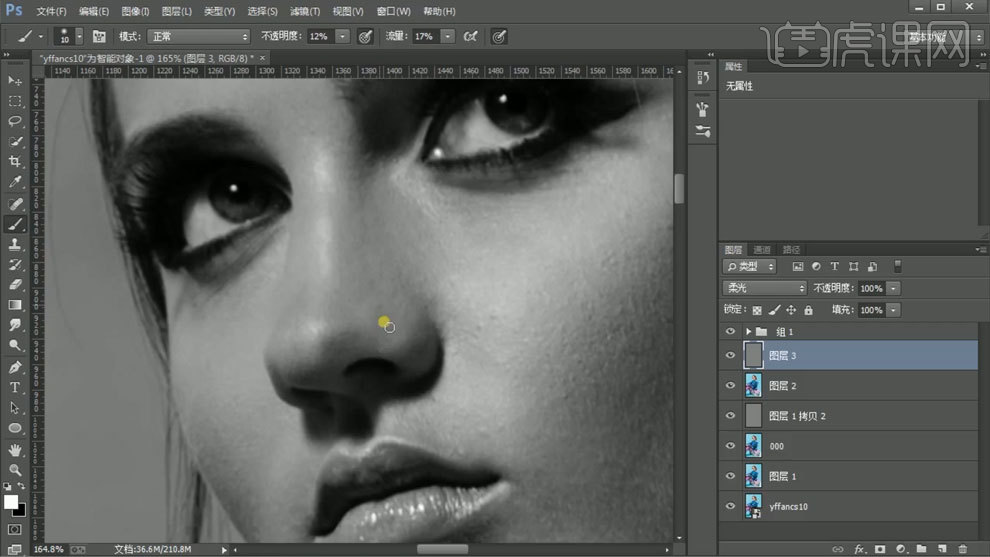
9、【Ctrl+Alt+shift+E】盖印图层,【Ctrl+I】蒙版反向,模式选择线性光。
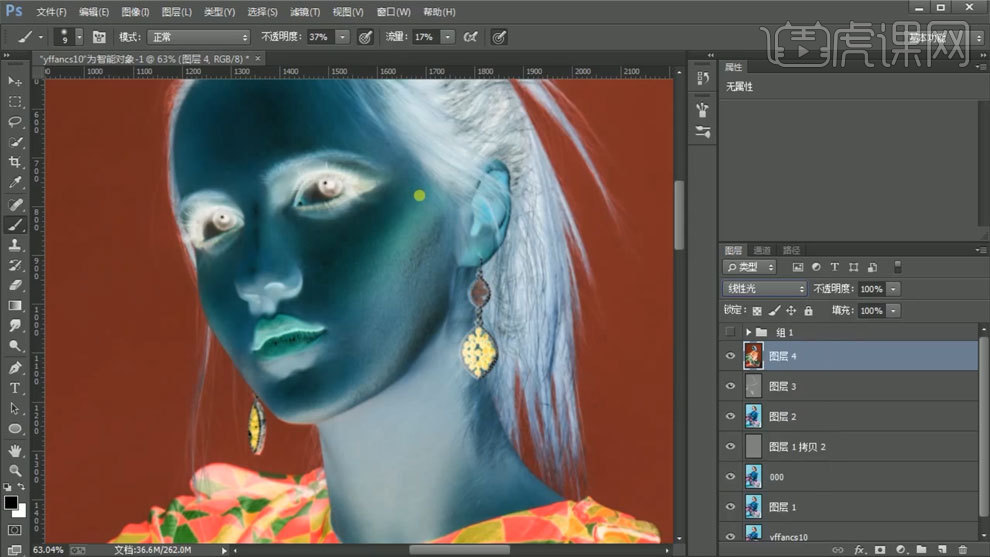
10、使用【高反差保留】和【高斯模糊】进行处理,蒙版填充黑色,使用【画笔工具】涂抹皮肤部分。
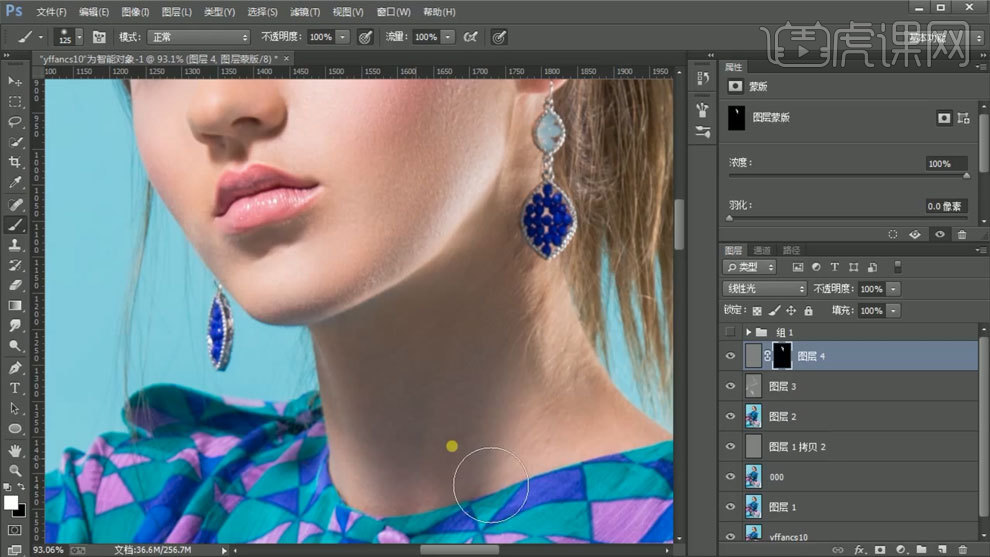
11、使用【可选颜色】进行调整。
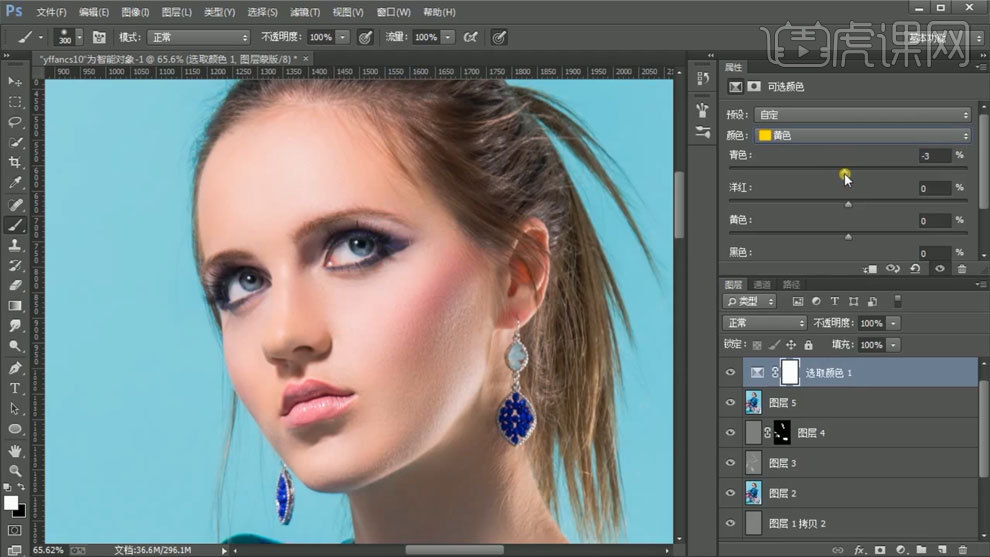
12、使用【色彩平衡】进行调整。
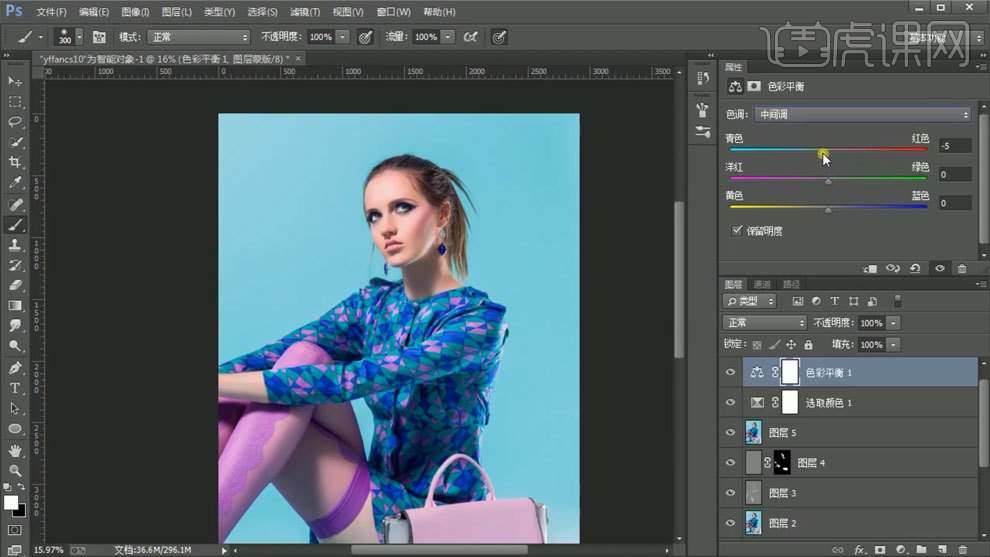
13、使用【色阶工具】进行调整,擦除不需要的部分。

14、使用【色相饱和度】进行调整。
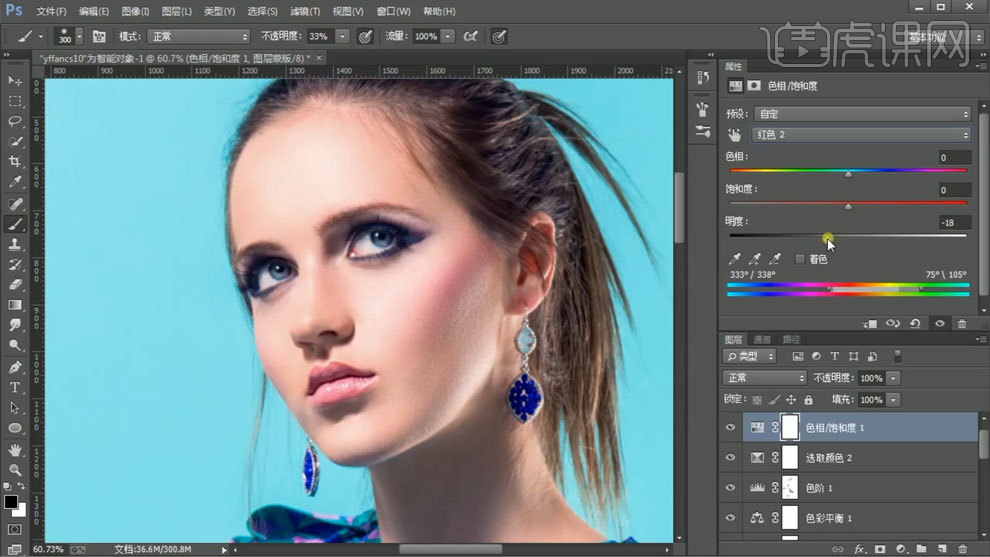
15、对包进行选区,使用【色阶工具】进行调整。

16、使用【曲线工具】进行调整,蒙版填充黑色,使用【画笔工具】进行处理。
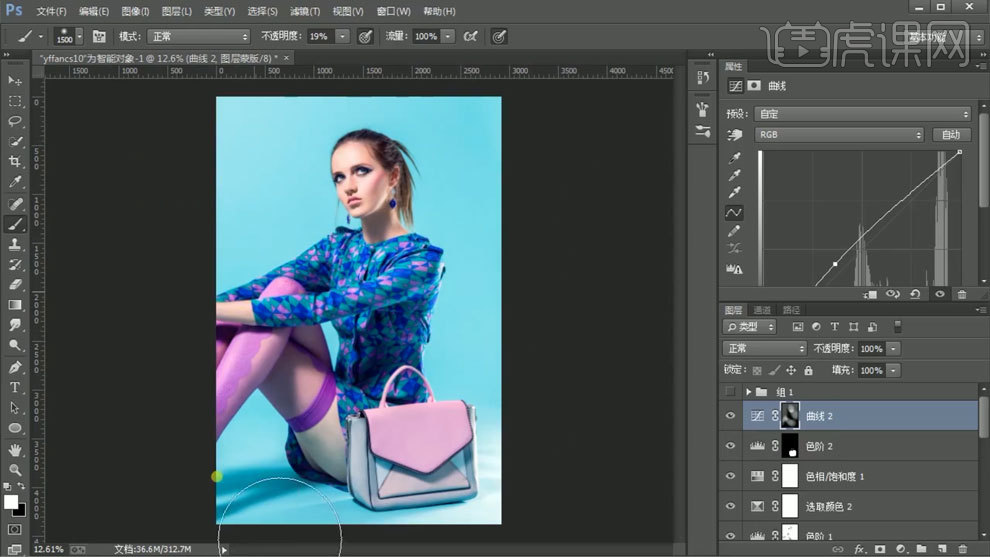
17、使用【可选颜色】进行调整,蒙版填充黑色,使用【画笔工具】进行处理。
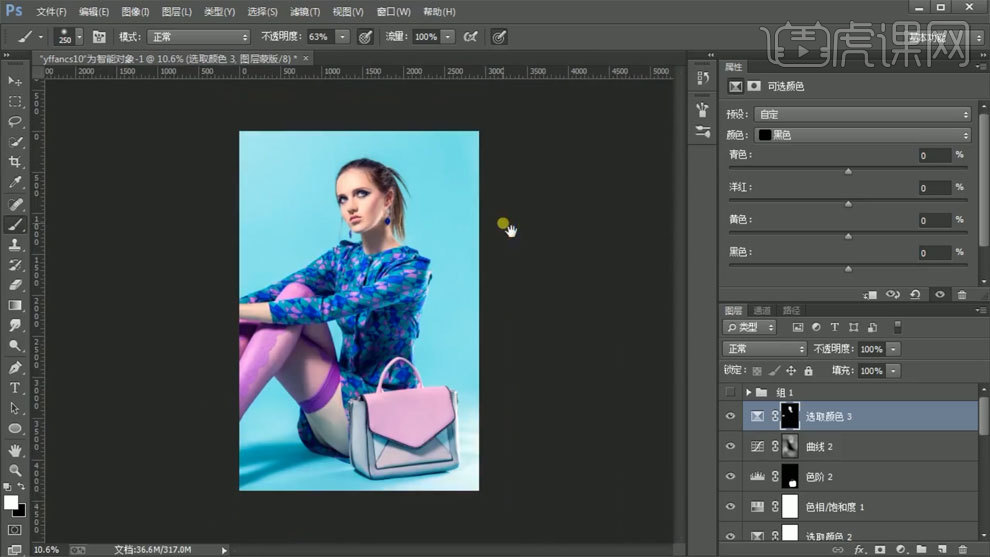
18、【Ctrl+Alt+shift+E】盖印图层,使用【高反差保留】进行处理,模式选择线性光,调整不透明度。
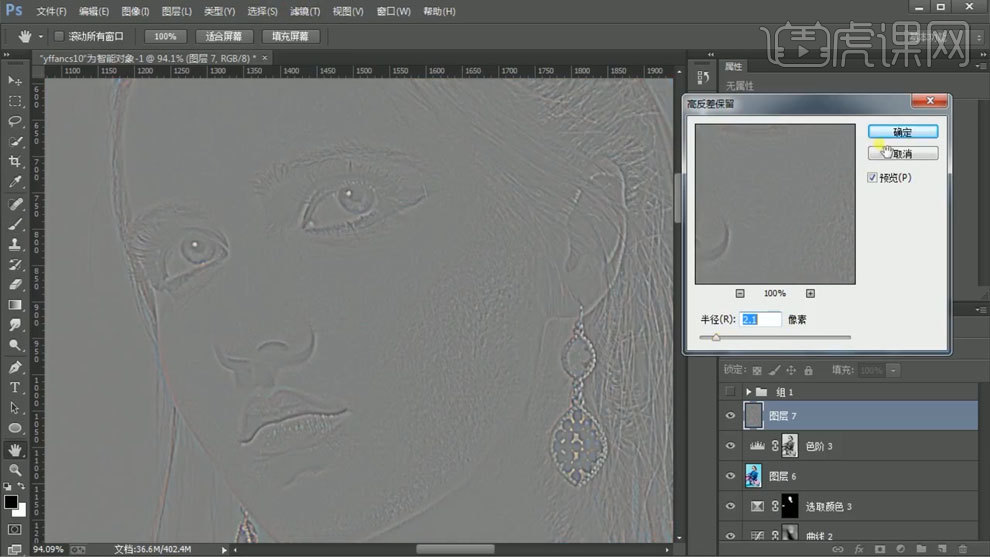
19、最终效果如图所示。

点击观看视频教程

PS-电商类女装女包精修
立即学习初级练习7012人已学视频时长:30:28
特别声明:以上文章内容仅代表作者本人观点,不代表虎课网观点或立场。如有关于作品内容、版权或其它问题请与虎课网联系。
相关教程
相关知识
500+精品图书
20G学习素材
10000+实用笔刷
持续更新设计模板


















